Vinkkejä RedBoot Ransomware Poisto (Uninstall RedBoot Ransomware)
RedBoot Ransomware ei ole vitsi. Jos tämä ilkeä infektio luikerrellessa, se on erittäin epätodennäköistä, että voit jopa saada henkilökohtaiset tiedostot takaisin. Lisäksi salaamalla nämä tiedostot, infektio myös muutokset Master Boot Record (MBR) – tiedostot, jotka estää käyttöjärjestelmän lataamisen normaalisti. Sen sijaan, punainen näyttö tulee näkyviin, ja lunnasvaatimus on edustettuna kautta. Riippumatta siitä, kuinka monta kertaa käynnistät tietokoneen, tulet kohtaamaan saman punainen-näyttö, jossa samat vaatimukset. Uudelleenkäynnistystä käyttöjärjestelmän vikasietotila ei auta, joko.
Voit korjata MBR käyttää Windows asennus CD/DVD, mutta tiedostoja ei automaattisesti talteen, jos teet sen. Itse asiassa, tiedostot ovat todennäköisesti tallentaa vain, jos ne ovat tukossa ulkoisesti. Jos näin on, sinun täytyy keskittyä on korjaus MBR ja poistaa RedBoot Ransomware. Hyvä uutinen on, että poistamalla tiedostoja, joita tämä ilkeä infektio ei pitäisi olla liian monimutkaista. Poista RedBoot Ransomware hyvin nopeasti.
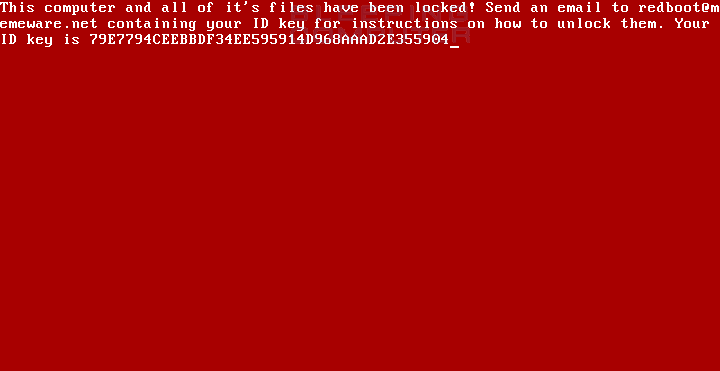
Imuroi poistotyökalupoistaa RedBoot Ransomware
Tämä ei ole ensimmäinen kerta, kun meidän tutkimus tiimi on törmännyt infektio, joka turmelee MBR. Muutamia muita uhkia, jotka pystyvät sama asia kuuluu Telkkä Ransomware ja Petja Ransomware. Poistaminen nämä infektiot on keskusteltu raportoi, että löydät tällä sivustolla. Vaikka on olemassa joitakin yhtäläisyyksiä, RedBoot Ransomware on ainutlaatuinen uhka, ja meidän tutkimusryhmä on löytänyt, että se oli koottu AutoIT skriptikieli. Jotkut tutkijat uskovat, että tämä haittaohjelma saattaa olla enemmän kuin vain tavallinen tiedosto encryptor. He uskovat, että se on pyyhin, että ehkä on luotu pyyhi data löytyy käyttöjärjestelmä, joka tietenkin olisi tehdä elpyminen tiedostoja mahdotonta. Huolimatta siitä, että rikolliset, joka loi tämän malware on jälkeen yksi asia, ja että on rahaa. Lunnasvaatimuksen edustettuina kautta punainen näyttö ilmoittaa, että sinun täytyy lähettää ID-numero redboot@memeware.net saada ohjeet siitä, miten ”avaa” tiedostot. Nämä ohjeet ovat todennäköisesti sisältää maksaa lunnaita, ja sinun ei pitäisi sekaantua, koska olet todennäköisesti menettää rahaa ilman mitään syytä.
Tässä vaiheessa, se on vielä tuntematon, miten RedBoot Ransomware on jaettu, mutta se on todennäköisesti roskapostia ja haavoittuvia RDP-yhteydet käytetään levittää tämän tartunnan. Kun tärkein tiedosto suoritetaan, se poimii viisi enemmän tiedostoja kansioon, jossa on satunnaisia nimi. Kantoraketti ja tämä kansio sijoitetaan samaan paikkaan. Sitten launcher-käyttää ”assembler.exe” koota ”boot.asm” tiedosto MBR tiedosto nimeltä ”boot.bin”. Kun tämä on tehty,.EXE-ja .ASM olisi poistettava automaattisesti käyttöjärjestelmän. Sitten, ”Overwrite.exe” korvaa alkuperäisen MBR ”boot.bin”. Kaiken tämän jälkeen, ilkeä ”main.exe” alkaa salaamalla tiedostot ja lisäämällä ”.lukittu” laajennus ne kaikki. Kun tämä tiedosto on valmis, järjestelmä on käynnistetty uudelleen uuteen MBR-tiedoston, ja olet käyttöön punainen näyttö jossa lunnasvaatimukset. Tarpeetonta sanoa, sinun täytyy poistaa RedBoot Ransomware ja sen tiedostojen kanssa.
Miten poistaa RedBoot Ransomware?
Kun olet korjata MBR – jossa voit tehdä seuraavat opas alla – sinun täytyy poistaa RedBoot Ransomware käyttöjärjestelmän. Huomaa, että jotkin tiedostot saattavat olla poistaa itsensä toteuttamisen jälkeen, ja toiset saattavat olla eri nimiä. Jos et voi poistaa infektio itseäsi, koska et voi löytää sen sijainti tai pelkäät poistaa vääriä tiedostoja, paras vaihtoehto on asentaa anti-malware ohjelma. Se automaattisesti poistaa tämä vaarallinen infektio käyttöjärjestelmän. Kun se tulee teidän tiedostoja, sinun pitäisi yrittää palauttaa ne avulla rikolliset. Jos sinulla ei ole ne varmuuskopioidaan, sinun täytyy ehkä laskea tappiot.
Opi RedBoot Ransomware poistaminen tietokoneesta
- Askel 1. Poista RedBoot Ransomware käyttäen vikasietotilassa kanssa Verkostoituminen.
- Askel 2. Poista RedBoot Ransomware käyttäen System Restore
- Askel 3. Palauttaa tiedot
Askel 1. Poista RedBoot Ransomware käyttäen vikasietotilassa kanssa Verkostoituminen.
a) Vaihe 1. Access vikasietotilassa kanssa Verkostoituminen.
Sillä Windows 7/Vista/XP
- Käynnistä → Sammutus → Käynnistä → OK.

- Painamalla ja pitämällä F8-näppäintä, kunnes Käynnistyksen Lisäasetukset tulee näkyviin.
- Valitse Safe Mode with Networking

Sillä Windows 8/10 käyttäjät
- Paina virta-painiketta, joka näkyy Windows login-näyttö. Paina ja pidä Shift. Napsauta Käynnistä Uudelleen.

- Vianmääritys → Lisäasetukset → Käynnistyksen Asetukset → Käynnistä.

- Valitse Enable Safe Mode with Networking.

b) Vaihe 2. Poista RedBoot Ransomware.
Sinun täytyy nyt avata selaimen ja ladata jonkinlainen anti-malware ohjelmisto. Valita luotettava yksi, asenna se ja skannata tietokoneesi haittaohjelmia. Kun ransomware löytyy, poista se. Jos, jostain syystä, et voi käyttää vikasietotilassa kanssa Verkostoituminen, mennä toinen vaihtoehto.Askel 2. Poista RedBoot Ransomware käyttäen System Restore
a) Vaihe 1. Access vikasietotilassa kanssa Command Prompt.
Sillä Windows 7/Vista/XP
- Käynnistä → Sammutus → Käynnistä → OK.

- Painamalla ja pitämällä F8-näppäintä, kunnes Käynnistyksen Lisäasetukset tulee näkyviin.
- Valitse vikasietotilassa kanssa Command Prompt.

Sillä Windows 8/10 käyttäjät
- Paina virta-painiketta, joka näkyy Windows login-näyttö. Paina ja pidä Shift. Napsauta Käynnistä Uudelleen.

- Vianmääritys → Lisäasetukset → Käynnistyksen Asetukset → Käynnistä.

- Valitse Enable Safe Mode with Command Prompt.

b) Vaihe 2. Palauta tiedostot ja asetukset.
- Sinun täytyy kirjoittaa cd palauttaa ikkunassa, joka tulee näkyviin. Paina Enter-Näppäintä.
- Kirjoita rstrui.exe ja uudelleen, paina Enter-näppäintä.

- Ikkuna tulee pop-up ja paina Seuraava. Valitse palautuspiste ja paina Seuraava.

- Paina Kyllä-Näppäintä.
Askel 3. Palauttaa tiedot
Kun varmuuskopiointi on välttämätöntä, on vielä melko harvat käyttäjät, jotka eivät ole sitä. Jos olet yksi heistä, voit kokeilla alla edellyttäen, menetelmiä ja saatat pystyä palauttamaan tiedostoja.a) Käyttämällä Data Recovery Pro palauttaa salattuja tiedostoja.
- Lataa Data Recovery Pro, mieluiten luotettava verkkosivuilla.
- Tarkista laite kerrytettävissä tiedostoja.

- Palauttaa ne.
b) Palauttaa tiedostoja kautta Windows Aiemmat Versiot
Jos sinulla on ollut Järjestelmän Palauttaminen on käytössä, voit palauttaa tiedostoja kautta Windows Aiemmat Versiot.- Etsi tiedosto, jonka haluat palauttaa.
- Oikea-klikkaa sitä.
- Valitse Ominaisuudet ja sitten Aiemmat versiot.

- Valitse version tiedoston, jonka haluat palauttaa ja paina Palauta.
c) Käyttämällä Shadow Explorer palauttaa tiedostot
Jos olet onnekas, ransomware ei poista varjo kopioita. Ne tehdään automaattisesti, kun järjestelmä kaatuu.- Mennä virallisilla verkkosivuilla (shadowexplorer.com) ja hankkia Shadow Explorer-sovelluksen.
- Määritä ja avaa se.
- Paina pudotusvalikosta ja valita levyn haluat.

- Jos kansiot ovat korjattavissa, ne näkyvät siellä. Paina kansiota ja valitse sitten Vie.
* SpyHunter skanneri, tällä sivustolla on tarkoitettu käytettäväksi vain detection Tool-työkalun. Lisätietoja SpyHunter. Poisto-toiminnon käyttämiseksi sinun ostaa täyden version SpyHunter. Jos haluat poistaa SpyHunter, klikkaa tästä.

